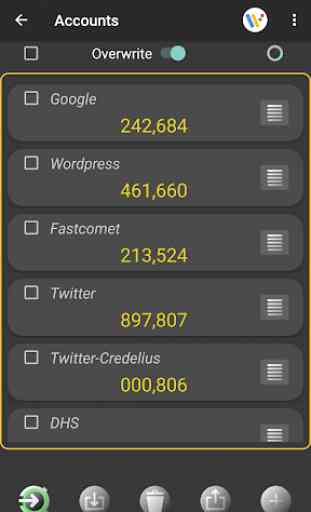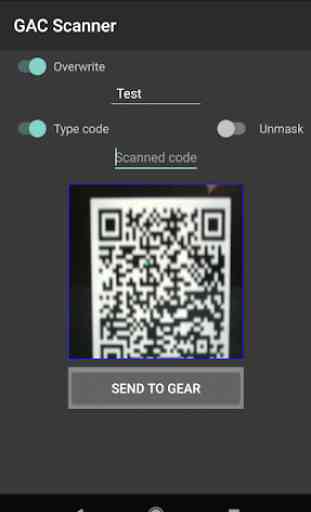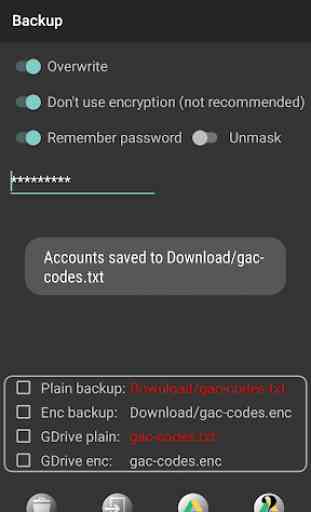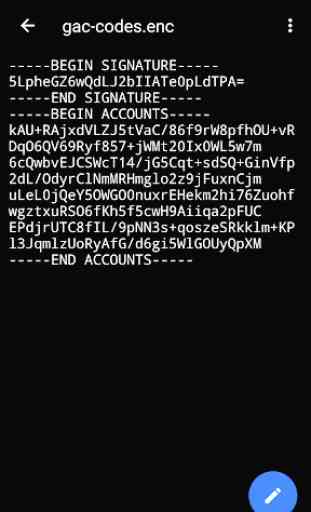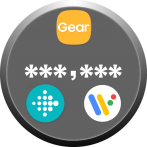GACW - 2FA TOTP Auth Client for Wear
Além do Samsung Gear e Galaxy, esta versão paga suporta os relógios inteligentes Wear OS, Fitbit Versa e Ionic, e não possui anúncios.
Lembre-se de que:
1. Este é o cliente TOTP, que gera tokens para um site em que você deseja ativar o 2FA (por exemplo, Google, Twitter e centenas de outros sites que suportam o 2FA)
2. Não gera código QR, só pode digitalizar um código QR gerado pelo seu site.
3. Se você tem uma leitura de código QR e é muito fácil. Se você tiver dúvidas, leia as instruções primeiro (https://credelius.com/credelius/?p=241) e faça perguntas se algo ainda não estiver claro.
Se você comprou o aplicativo por engano, use o Google Play para obter reembolso: https://support.google.com/googleplay/answer/7205930
Se você quiser que eu devolva, precisarei de duas coisas:
1. Recibo com um número de pedido, por exemplo GPA.3316-6724-4579-74585
2. Explicações detalhadas sobre o que você fez e o que não funcionou exatamente
Instruções de início rápido:
1. Obtenha um código de barras QR ou um código alfanumérico do seu provedor 2FA
2. Pressione o botão "+" no aplicativo do telefone e digitalize o QR ou o código do tipo manualmente
3. No seu relógio, conecte-se ao telefone (para o relógio Samsung - use o menu "Conectar ao telefone")
4. Após a conexão dos dispositivos, toque no botão "Enviar para assistir" (canto inferior esquerdo)
Instruções detalhadas para todos os tipos de relógios são fornecidas aqui: https://credelius.com/credelius/?p=241. Se algo não estiver claro, faça perguntas no wiki ou envie uma solicitação direta de ajuda ao administrador (o e-mail é fornecido abaixo).
Verifique as políticas de reembolso e não compre o aplicativo se não concordar com elas: https://credelius.com/credelius/?p=241#refunds. As políticas de reembolso da Samsung e do Google são diferentes e, em geral, as do Google são melhores para os clientes; portanto, você provavelmente deseja usar o aplicativo GACW, onde o componente da Samsung é gratuito.
Observe que os relógios Samsung Gear Fit e Gear Fit 2 não são suportados porque a Samsung não abriu completamente a plataforma de desenvolvimento para esses modelos.
O aplicativo permite importar contas 2FA do complementar 2FA Auth Client e exibir tokens de autenticação em um relógio.
Depois que as contas são importadas para um dispositivo Wear, Gear, Galaxy ou Fitbit, o aplicativo se torna completamente autônomo e a conexão com um telefone não é mais necessária.
Para conectar um dispositivo Wear a um telefone Android:
1. Inicie o aplicativo 2FA Wear OS (https://play.google.com/store/apps/details?id=com.google.android.wearable.app) e verifique se o relógio está conectado e visível no aplicativo.
2. Inicie o aplicativo GACW no telefone
3. Inicie o aplicativo GACW no relógio
Depois que as etapas 1 a 3 são concluídas, os aplicativos devem se conectar automaticamente, você verá um ícone do Wear OS na barra de ferramentas do GACW no telefone e um ícone de farol verde na parte superior da tela da lista de contas do GACW no relógio.
Para colocar o aplicativo do telefone em primeiro plano, basta pressionar um ícone de farol no relógio.
Use o menu "Enviar para assistir" na página "Contas" ou o botão na parte inferior para enviar contas de um telefone para o relógio. Para enviar contas em uma direção oposta (do relógio para o telefone), navegue até a página "Restaurar contas" no telefone e selecione o menu ou botão "Restaurar do telefone".
Deslize a tela para cima ou para baixo na página de tokens do relógio para ver a conta seguinte ou anterior. Se o seu relógio tiver um painel, você também poderá usá-lo para alternar entre contas.
Pressione e segure uma conta em uma lista na página "Contas" do watch para excluí-la.
Se algo não funcionar, relate o problema com todos os detalhes possíveis no wiki ou escreva um e-mail para admin.
Lembre-se de que:
1. Este é o cliente TOTP, que gera tokens para um site em que você deseja ativar o 2FA (por exemplo, Google, Twitter e centenas de outros sites que suportam o 2FA)
2. Não gera código QR, só pode digitalizar um código QR gerado pelo seu site.
3. Se você tem uma leitura de código QR e é muito fácil. Se você tiver dúvidas, leia as instruções primeiro (https://credelius.com/credelius/?p=241) e faça perguntas se algo ainda não estiver claro.
Se você comprou o aplicativo por engano, use o Google Play para obter reembolso: https://support.google.com/googleplay/answer/7205930
Se você quiser que eu devolva, precisarei de duas coisas:
1. Recibo com um número de pedido, por exemplo GPA.3316-6724-4579-74585
2. Explicações detalhadas sobre o que você fez e o que não funcionou exatamente
Instruções de início rápido:
1. Obtenha um código de barras QR ou um código alfanumérico do seu provedor 2FA
2. Pressione o botão "+" no aplicativo do telefone e digitalize o QR ou o código do tipo manualmente
3. No seu relógio, conecte-se ao telefone (para o relógio Samsung - use o menu "Conectar ao telefone")
4. Após a conexão dos dispositivos, toque no botão "Enviar para assistir" (canto inferior esquerdo)
Instruções detalhadas para todos os tipos de relógios são fornecidas aqui: https://credelius.com/credelius/?p=241. Se algo não estiver claro, faça perguntas no wiki ou envie uma solicitação direta de ajuda ao administrador (o e-mail é fornecido abaixo).
Verifique as políticas de reembolso e não compre o aplicativo se não concordar com elas: https://credelius.com/credelius/?p=241#refunds. As políticas de reembolso da Samsung e do Google são diferentes e, em geral, as do Google são melhores para os clientes; portanto, você provavelmente deseja usar o aplicativo GACW, onde o componente da Samsung é gratuito.
Observe que os relógios Samsung Gear Fit e Gear Fit 2 não são suportados porque a Samsung não abriu completamente a plataforma de desenvolvimento para esses modelos.
O aplicativo permite importar contas 2FA do complementar 2FA Auth Client e exibir tokens de autenticação em um relógio.
Depois que as contas são importadas para um dispositivo Wear, Gear, Galaxy ou Fitbit, o aplicativo se torna completamente autônomo e a conexão com um telefone não é mais necessária.
Para conectar um dispositivo Wear a um telefone Android:
1. Inicie o aplicativo 2FA Wear OS (https://play.google.com/store/apps/details?id=com.google.android.wearable.app) e verifique se o relógio está conectado e visível no aplicativo.
2. Inicie o aplicativo GACW no telefone
3. Inicie o aplicativo GACW no relógio
Depois que as etapas 1 a 3 são concluídas, os aplicativos devem se conectar automaticamente, você verá um ícone do Wear OS na barra de ferramentas do GACW no telefone e um ícone de farol verde na parte superior da tela da lista de contas do GACW no relógio.
Para colocar o aplicativo do telefone em primeiro plano, basta pressionar um ícone de farol no relógio.
Use o menu "Enviar para assistir" na página "Contas" ou o botão na parte inferior para enviar contas de um telefone para o relógio. Para enviar contas em uma direção oposta (do relógio para o telefone), navegue até a página "Restaurar contas" no telefone e selecione o menu ou botão "Restaurar do telefone".
Deslize a tela para cima ou para baixo na página de tokens do relógio para ver a conta seguinte ou anterior. Se o seu relógio tiver um painel, você também poderá usá-lo para alternar entre contas.
Pressione e segure uma conta em uma lista na página "Contas" do watch para excluí-la.
Se algo não funcionar, relate o problema com todos os detalhes possíveis no wiki ou escreva um e-mail para admin.
Categoria : Ferramentas

Pesquisas associadas